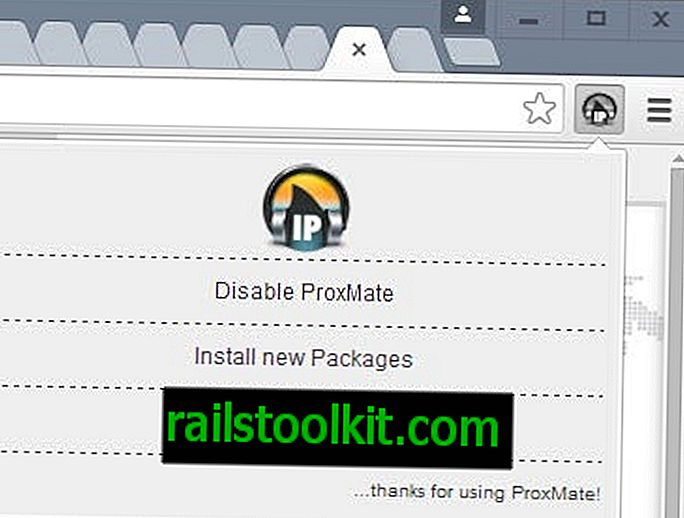Windows XP Service Pack 3 blir utgitt for publikum i morgen. Mange brukere har allerede lastet ned servicepakken fra forskjellige steder, for eksempel nedlastningsportaler og Bittorrent P2P-nettverket.
Mange brukere var imidlertid veldig forsiktige og bestemte seg for å vente til oppdateringspakken ville være tilgjengelig via offisielle Microsoft-kanaler. I morgen kan brukere laste ned oppdateringspakken direkte fra Windows Update.
Nedlastningene kan være ganske trege etter utgivelsen som skyldes det forventede hastverket, og det er fornuftig å laste ned servicepakken 3 for Windows XP tidlig.
Forsiktige brukere vil være glade for å vite at de offisielle nedlastingslenkene til servicepakke 3 er blitt avslørt, og at det er nå mulig å laste ned Service Pack 3 direkte fra Microsoft-servere.
Utgitt er servicepakkeutgivelser for forskjellige språk. Alt for 32-bits systemer bare. Språkene som er tilgjengelige er engelsk, tysk, russisk, fransk, japansk og forenklet kinesisk. Alle nedlastinger er direkte fra Windows Updates. Hvis du har vært på vakt før du lastet ned servicepakken, er det ingenting mer å frykte ved å bruke denne offisielle nedlastingen.
Microsoft fjernet noen nedlastinger fra støttenettstedet. Du kan fortsatt laste ned Service Pack 3 for Windows XP fra selskapets Microsoft Update Catalog nettsted.
Nedlastingshastigheten er fin. Jeg får omtrent 330 kilobyte per sekund for øyeblikket.

Windows XP Service Pack 3 direkte nedlastinger
Service Pack 3 for Windows XP er endelig lagt til igjen i Windows Update og Microsofts nettsted, og hver bruker har muligheten til å laste ned og installere den.
ISO er gitt for systemadministratorer som må distribuere Service Pack til flere datamaskiner, og hjemmebrukere som ønsker å oppdatere mer enn ett system, for eksempel sin egen og foreldrenes datamaskin.
Det bør imidlertid ikke være noe problem å distribuere den kjørbare versjonen av servicepakken til flere datamaskiner, så lenge de alle bruker samme språkversjon.
- Windows XP SP3 engelsk EXE
- Windows XP SP3 engelsk ISO
- Windows XP SP3 kinesisk forenklet EXE
- Windows XP SP3 kinesisk forenklet ISO
- Windows XP SP3 tysk forenklet EXE
- Windows XP SP3 tysk forenklet ISO
- Windows XP SP3 Russian Simplified EXE
- Windows XP SP3 russisk forenklet ISO
- Windows XP SP3 spansk forenklet EXE
- Windows XP SP3 spansk forenklet ISO
- Windows XP SP3 fransk forenklet EXE
- Windows XP SP3 fransk forenklet ISO
- Windows XP SP3 nederlandsk forenklet EXE
- Windows XP SP3 nederlandsk forenklet ISO
- Windows XP SP3 svensk forenklet EXE
- Windows XP SP3 svensk forenklet ISO
Du må brenne ISO-bildene til CD eller DVD først, eller montere dem, mens du kan utføre kjørbare filer direkte på PC-en som krever oppdatering.
Nettverksadministratorer vil kanskje sjekke ut Windows XP Service Pack 3 Network Installation Package som Microsoft har gjort tilgjengelig, som gjør det mulig å oppdatere flere datamaskiner i et nettverk.
Du kan også bestille Windows XP Service Pack 3-DVDer fra Microsoft. Informasjon om prosedyren er tilgjengelig her på denne oversiktssiden.
Jeg likte aldri Windows Update og foretrekker å laste ned oppdateringene, som inkluderer Service Pack 3, som en direkte nedlasting, slik at jeg kan brenne den en gang på en CD eller DVD og distribuere den til hver datamaskin som trenger oppdateringen.
Blokker installasjon av Windows XP SP3
Flere brukere støter på problemer og problemer under og etter installasjonen av de to nye Windows-servicepakkene som Microsoft lanserte tidligere i år.
Begge servicepakkene blir automatisk lastet ned senere i år til datamaskiner som har automatiske oppdateringer aktivert, noe som kan være katastrofalt for selskaper som ikke har råd til at datamaskinene slutter å fungere etter oppdateringen.
En løsning er å deaktivere automatiske oppdateringer, men det er sannsynligvis ikke en foretrukket løsning av mange i tillegg til at det forstyrrer vanlige oppdateringer.
Den enkleste måten å blokkere automatisk nedlasting og installasjon av både Windows XP Service Pack 3 og Windows Vista Service Pack 1 er en registernøkkel som må legges til registeret. Denne nøkkelen forhindrer installasjonen i tolv måneder.
Oppdateringsproblemene bør sorteres ut innen den tid, og hvis de ikke har vært det, er det fortsatt mulig å deaktivere automatiske oppdateringer. Gjør følgende for å legge til oppføringen til registeret. Trykk Windows R, skriv regedit, trykk enter.
Registeret åpnes, og vi må navigere til nøkkelen HKEY_LOCAL_MACHINE \ SOFTWARE \ Policies \ Microsoft \ Windows \ WindowsUpdate og opprette et nytt DWORD med navnet DoNotAllowSP der. Verdien av DWORD må settes til 1.
Et alternativ vil være å lage et nytt tekstdokument, lime inn følgende tre linjer i det og gi nytt navn til dokumentet til block.reg etterpå.
Windows Registry Editor Version 5.00
[HKEY_LOCAL_MACHINE \ Software \ Policies \ Microsoft \ Windows \ Windows]
"DoNotAllowSP" = dword: 00000001
Et dobbeltklikk oppretter den nye registernøkkelen automatisk. Blokken kan fjernes ved å enten slette registernøkkelen igjen eller ved å sette dword-verdien til 0 i stedet.
Fremgangsmåte du må ta før du installerer Windows XP Service Pack 3
Microsoft ga ut en Knowledge Base-artikkel som beskriver trinnene som brukerne bør ta før de installerer den nyeste servicepakken for Windows XP. Selve artikkelen er delt inn i to deler, med den første delen og detaljert trinnene du må ta før du installerer Service Pack 3, mens den andre delen viser mulige feilmeldinger og problemer brukere kan støte på når de installeres.
Microsoft foreslår et minimum harddiskplass på 1500 Megabyte på systempartisjonen når du installerer Service Pack fra Microsoft Download Center eller 1100 Megabyte når du installerer den fra en delt nettverksstasjon. På siden vises to oppdateringer som, når den er installert, vil gjøre installasjonen av Service Pack feil. Disse oppdateringene er Microsoft Shared Computer Toolkit og Remote Desktop Connection (RDP) 6.0 MUI-pakke (Oppdater 925877 for Windows XP).
Hvis du har installert en eller begge, må du avinstallere dem for å installere Service Pack. Sist men ikke minst er det påkrevd å sørge for at sikkerhetsprogramvare som antivirusprogrammer ikke forstyrrer når du installerer Service Pack.
Siden viser de vanligste feilmeldingene som brukeren mottar når de oppdaterer Windows XP til Service Pack 3, blant dem er:
- Du har ikke nok ledig diskplass på% SystemDrive% til å installere Service Pack 3.
- Du har ikke nok ledig diskplass på% SystemDrive% til å arkivere avinstalleringsfilene
- Service Pack 3 konfigurasjonsfeil. Tilgang nektes
- Du har ikke tillatelse til å oppdatere Windows XP
- Digital signatur ikke funnet
- Installasjonen kunne ikke bekrefte integriteten til filen Update.inf
- Kunne ikke installere katalogfiler
- Programvaren du installerer har ikke bestått Windows-logotesting
- Service Pack 1-oppsettet kunne ikke bekrefte filens integritet
- Intern feil
- Denne servicepakken krever at maskinen skal være på vekselstrøm før installasjonen starter.
- Service Pack 3-installasjonen fullførte ikke
- Microsoft Windows XP Professional Service Pack 3 kan ikke brukes på Windows Fundamentals for Legacy PC-er
- Microsoft Windows XP Professional Service Pack 3 kan ikke brukes på Windows Embedded for Point of Service
- Installasjonen har oppdaget at en annen oppdatering pågår.
Bloggene og forumene er fulle av brukere som rapporterer problemer etter å ha prøvd å oppgradere Windows XP til Service Pack 3.
Ikke installer IE7 før Windows XP SP3
Windows XP Service Pack 3 er tilgjengelig igjen, og mange brukere har allerede gjort bryteren for å beskytte systemet sitt med de siste sikkerhetsoppdateringene. Hvis du har installert Internet Explorer 7 før du oppdaterte systemet til den tredje Service Pack og bestemte deg for å avinstallere det igjen, har du kanskje lagt merke til at alternativet for å avinstallere nettleseren er nedtonet og derfor ikke tilgjengelig på systemet lenger.
Årsaken til denne oppførselen er at systemet vil gå tilbake til en eldre versjon av Internet Explorer 6 som ikke vil inneholde oppdateringene som er brukt av Service Pack. Windows XP Service Pack 3 oppdaterer versjonen av Internet Explorer som er installert på systemet under installasjonen av Service Pack.
Den eneste mulige måten å avinstallere Internet Explorer 7 som er installert før du installerer Service Pack 3, er å avinstallere Service Pack først og deretter Internet Explorer 7. Microsoft foreslår at brukere av IE6 bør oppdatere systemet sitt med Service Pack 3 først og installere IE7 etterpå . Dette sikrer at nettleseren kan avinstalleres normalt.
Jeg er sikker på at det ikke er mange brukere som får problemer, men noen vil sikkert gjøre det. Et alternativ kan være å bytte til en annen nettleser som Opera eller Firefox hvis du ikke føler for å avinstallere Service Pack for å avinstallere IE7 er verdt det.
Den tredje servicepakken for Microsofts Windows XP-operativsystem leveres med Internet Explorer 6 inkludert.
Oppdatering : Windows XP-brukere bør oppdatere systemets opprinnelige nettleser til Internet Explorer 8 hvis de ikke allerede har gjort det. Selv om det fremdeles kan være noen situasjoner der IE6 eller 7 er påkrevd, i for eksempel bedriftsnettverk hvis intranettapper bare kjører på IE6 eller 7, er det trygt å si at dette ikke skal være tilfelle for hjemmebrukere.
Fix for Restart Bug etter installasjon av Windows XP SP3
Brukere med AMD-prosessorer som har prøvd å installere Windows XP Service Pack 3, kan bli møtt med en feilmelding med blåskjerm etter omstart av datamaskinen. Feilmeldingen starter med STOPP: 0x0000007E (0xC0000005 og inneholder feilteksten SYSTEM_THREAD_EXCEPTION_NOT_HANDLED . Datamaskinen starter på nytt og blåskjerm-feilen vises igjen. Dette er en uendelig syklus, men heldigvis selv om HP har funnet ut om årsaken til dette problemet og har publisert en løsning for å løse problemet på deres hjemmeside.
Service Pack 3 for Windows XP kopierer tilsynelatende en Intel driver for strømadministrasjon til datamaskinen som ikke var der før, noe som er årsaken til omstartfeilen. Ting som disse kan skje, men jeg lurer på hvorfor ikke noen av de offentlige betatestere har opplevd feilen før oppdateringen ble utgitt offisielt.
Du kan bare bruke følgende informasjon hvis du bruker en ikke-Intel-prosessor og støter på den tidligere nevnte omstartfeilen etter installasjon av Windows XP Service Pack 3. Jeg skal liste opp to mulige løsninger, en fra Microsoft og den andre fra HP.
HP-løsning for XP SP3 Restart Bug:
- Start datamaskinen i sikkermodus
- Bruk Windows Utforsker for å bla til C: \ Windows \ System32 \ Drivere
- Høyreklikk intelppm.sys og gi det nytt navn til XXXintelppm.syx
- Start Windows på nytt
Hvis datamaskinen ikke kan starte i sikker modus, gjør du følgende:
- Trykk F8 under oppstart og last inn Microsoft Windows Gjenopprettingskonsoll
- Skriv inn nummeret som tilsvarer Windows-installasjonen
- Logg inn som administrator
- Skriv inn cd c: \ windows \ system32 \ drivere ved ledeteksten
- Skriv inn nytt navn intelppm.sys XXXintelppm.syx
- Start Windows på nytt
Microsoft-fiksen for Windows XP Service Pack 3 Restart Bug:
- Start datamaskinen i sikkermodus
- Trykk Windows R, skriv regedit, trykk enter
- Gå til HKEY_LOCAL_MACHINE \ SYSTEM \ ControlSet001 \ Services \ Intelppm
- høyreklikk på Start- oppføringen i høyre rute og velg modifiser
- Skriv inn 4 i boksen Verdidata
- Lukk regedit, start datamaskinen på nytt